Фильтры
- Все категории
- Статьи
- Видео
- CPA-сети
- Рекламные сети
- Сервисы
- Мероприятия
- Акции

CPA-статей

Отзывов

Пользователей
Gambling

Кейсы
Антидетект

Браузеры
обучение

арбитражу
Беттинг

партнерки
 Руководства
Руководства
15 февраля 2020
0
49 782 просмотров

Было ли у вас такое, что вы обновляли свой контент, но старые изображения или описания снова появлялись, когда вы делились этим контентом в социальных сетях?
Хотите знать, как заставить Facebook, Twitter и LinkedIn очистить кэшированную версию вашего контента?
В этой статье вы найдете пошаговое руководство по очистке кэша Facebook, Twitter и LinkedIn, чтобы ваш контент выглядел так, как вы этого хотите.
Подпишись на наш Телеграм и читай все статьи и новости первым
Как маркетолог, вы создаете, обновляете и делитесь новым контентом ежедневно, если не несколько раз в день. Если вы когда-либо обновляли заголовок, изображение, мета-описание или исправляли некоторые опечатки для фрагмента контента, может быть огорчительно обнаружить, что старая информация по-прежнему извлекается в социальном фрагменте на Facebook, Twitter и / или LinkedIn.
Существует несколько причин, по которым вам может понадобиться редактировать, в том числе:
Устранить опечатки или несоответствия изображений в тегах открытого графика так же просто, как внести изменения в бэкэнд вашего сайта, например, войти в WordPress и заменить избранное изображение для публикации. Однако даже после того, как вы сохранили эти изменения, не факт, что платформы социальных сетей распознают их.
Это связано с тем, что социальные сети используют кэш-систему (обычно обновляемую каждые 30 дней), в которой хранятся метаданные сайта для ускорения будущих запросов. Данные, хранящиеся в кэше, могут быть получены в результате более ранних вычислений или копирования данных, хранящихся в другом месте, что означает, что то, что хранится в кеше, часто не актуально. Когда вы обновляете сводную карту, вам также необходимо обновить кэш.
Сводные карточки — это предварительные ссылки, которые появляются при копировании и вставке URL-адреса в Facebook, Twitter или LinkedIn. Карта отображает краткий социальный фрагмент, который описывает контекст содержания, а также изображение. Сводные карты на всех социальных платформах помогают сделать контент более привлекательным.
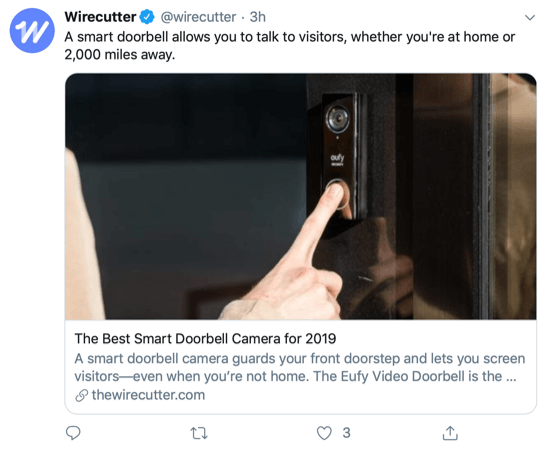
Чтобы заполнить сводную карточку, платформа очистит или извлечет информацию из тегов открытого графика.
Эти теги можно устанавливать и изменять в бэкэнде вашего сайта, а также в инструменте отладчика открытого графика Facebook. Чтобы проиллюстрировать это, вот все теги открытого графика на Facebook, которые сообщают Facebook, как отображать ваш контент:
Совет: если вы используете WordPress, бесплатная версия плагина Yoast позволит вам обновлять описание всякий раз, когда вы публикуете новую статью.
Есть реальные преимущества в том, чтобы поддерживать социальные отрывки на этих сводных карточках в актуальном состоянии. Для понимания, согласно Sprout Social, 58% потребителей предпочитают визуальный контент. Сводные карточки в Твиттере выделяют ваш контент в новостной ленте, что приводит к увеличению вовлеченности и посещаемости сайта, который вы продвигаете. Кроме того, сводные карты Twitter могут содержать до 200 символов для суммирования вашего контента, что дает вам больше возможностей.
Теперь, когда вы понимаете, почему стоит очистить кэш, давайте перейдем к тому, как это сделать.
Если итоговая карта для ссылки, которой вы делитесь, каким-то образом устарела или имеет недостатки, у Facebook есть удобный инструмент разработчика, который называется Sharing Debugger, чтобы исправить это. Этот инструмент позволяет просматривать данные, которые извлекаются, когда содержимое вашего сайта публикуется в Facebook, Messenger и других местах.
Чтобы получить доступ к инструменту, перейдите на Facebook для разработчиков или нажмите эту ссылку. Отладчик общего доступа находится между инструментами Webmaster и Batch Invalidator и будет отображаться в виде основного текстового поля для ввода желаемого URL-адреса.Просто вставьте ваш URL в текстовое поле и нажмите “Отладка”.
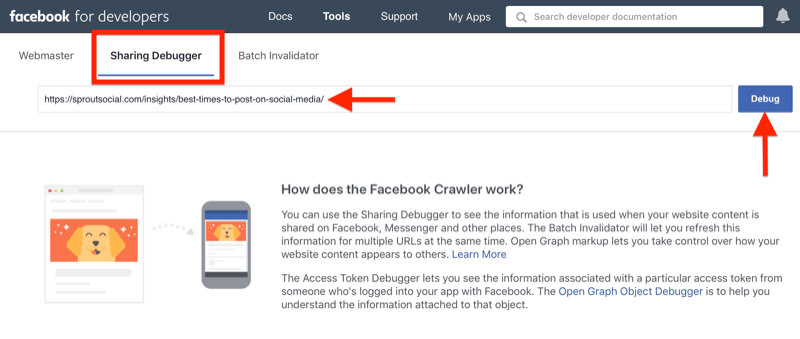
Затем инструмент извлечет всю информацию, хранящуюся в кэше, для URL. В дополнение к предупреждению о любых красных флажках (в данном случае об отсутствующем идентификаторе приложения Facebook или о конкретном идентификационном номере, назначенном каждому приложению Facebook для просмотра Insights), отладчик также отображает, как и когда последний раз URL-адрес был удален Facebook.
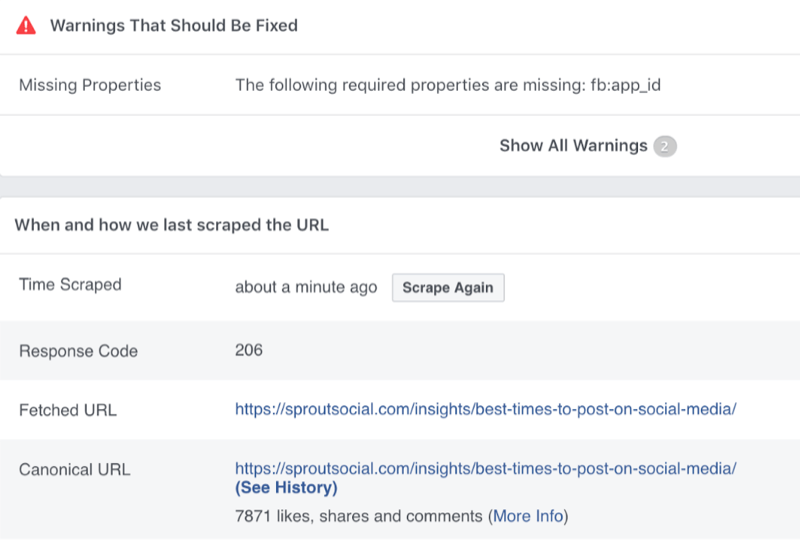
Если вы прокрутите страницу вниз, вы увидите предварительный просмотр ссылки для URL, который показывает, как будет выглядеть ваша обновленная сводная карта при отображении в новостной ленте Facebook.
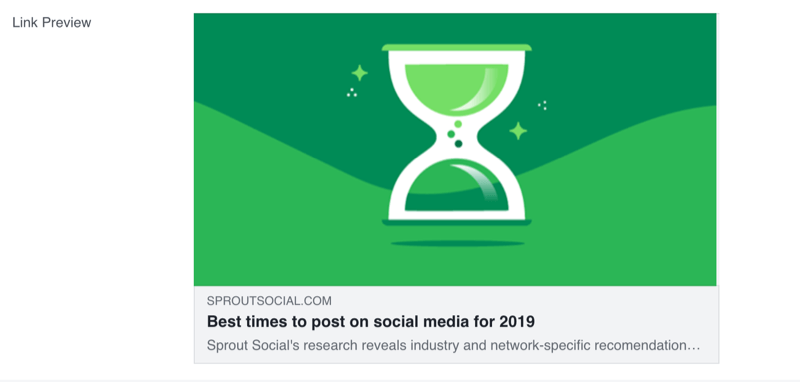
Вы также увидите все необработанные теги открытого графика, которые есть у Facebook для этой ссылки, как показано ниже.
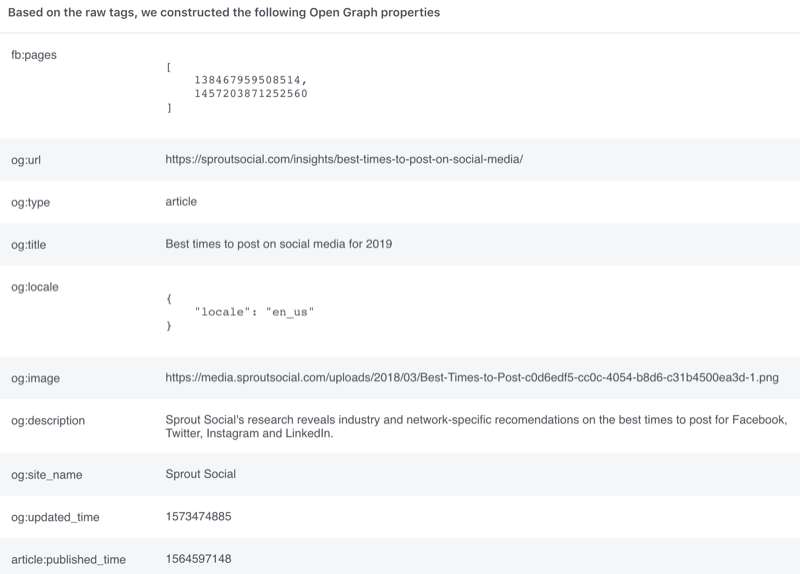
Если информация, представленная в предварительном просмотре ссылки, все еще устаревшая, нажмите кнопку “Очистить снова” рядом с “Время очистки”. Это заставляет социальный двигатель повторно анализировать данные и извлекать новую информацию, которую он пропустил.
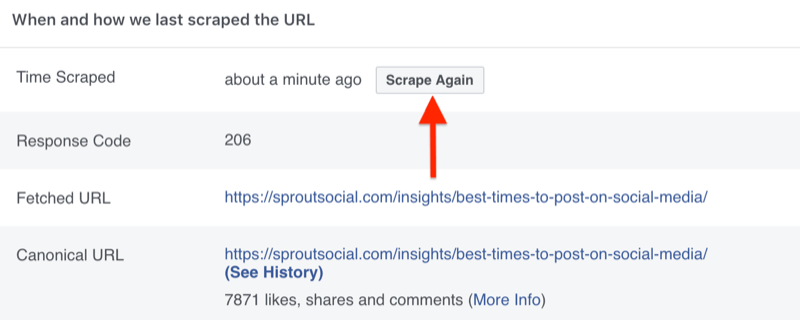
Повторно очистив сайт, вы фактически удаляете любую существующую информацию для него в кэше. С этого момента Facebook будет предоставлять самые последние данные при составлении сводной карточки по соответствующей ссылке.
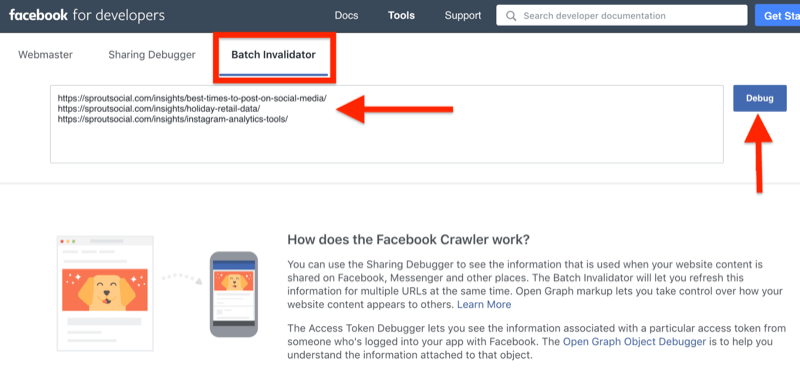
Если есть проблемы, вы можете нажать View Details рядом с любой из перечисленных ссылок, чтобы узнать о них больше.
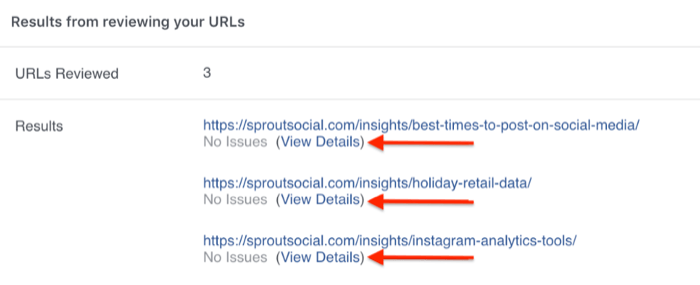
Это приведет вас к соответствующему отладчику общего доступа для выбранной вами отдельной ссылки. Здесь вы сможете просмотреть всю информацию для URL, от предварительного просмотра ссылки до данных открытого графика, и при необходимости снова очистить ссылку.
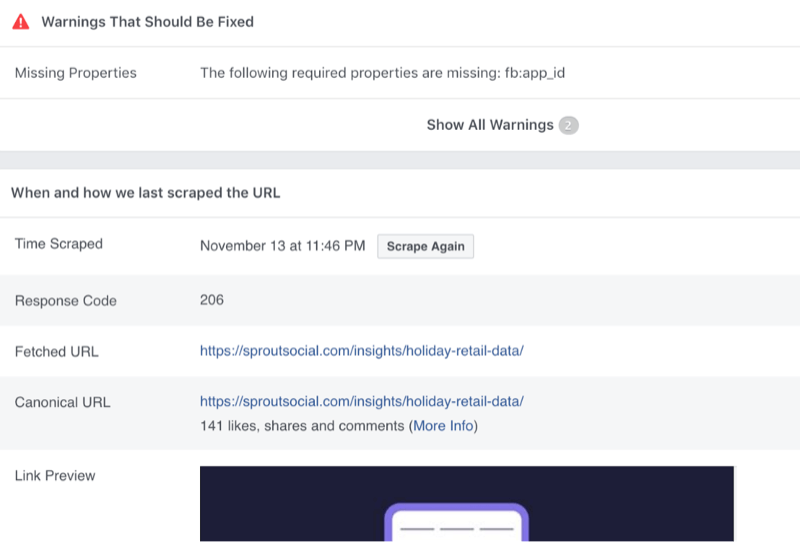
Так же, как Facebook предлагает специализированный инструмент для повторной очистки старых ссылок, Twitter разработал аналогичный инструмент, который следует сопоставимому процессу.
Чтобы начать, перейдите к инструменту проверки карт. Затем введите URL вашего блога и нажмите “Просмотр карты”.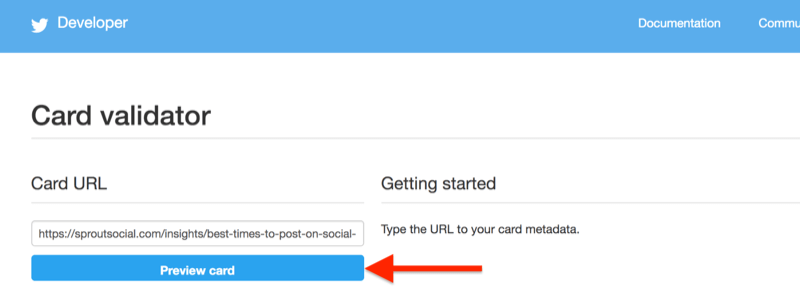
Это эффективно очистит кэш Twitter от любых устаревших данных и заполнит сводную карту всей обновленной информацией. В правой части экрана отобразится обновленная сводная карта, чтобы вы могли понять, как будет выглядеть ваш контент в следующий раз, когда вы поделитесь им в Twitter.
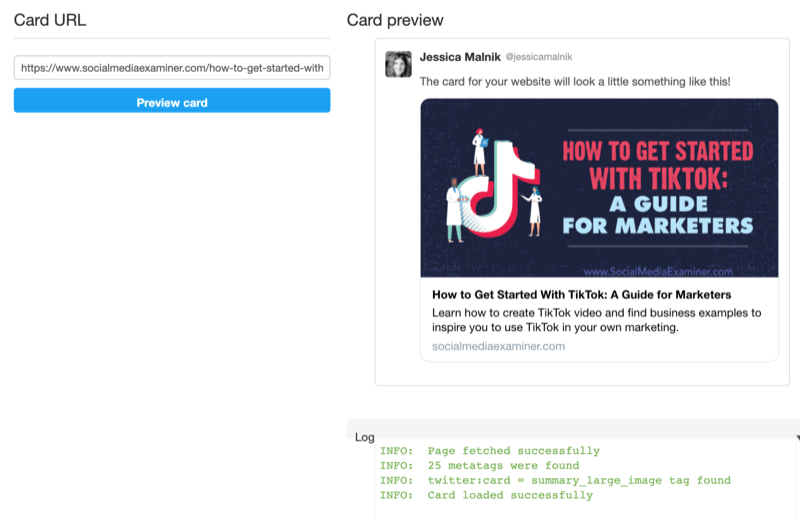
Под предварительным просмотром находятся данные, называемые журналом. Если в метаданных URL-адреса есть какие-либо проблемы, инструмент проверки карт предупредит вас о них. Этот процесс работает аналогично инструменту отладчика Facebook.
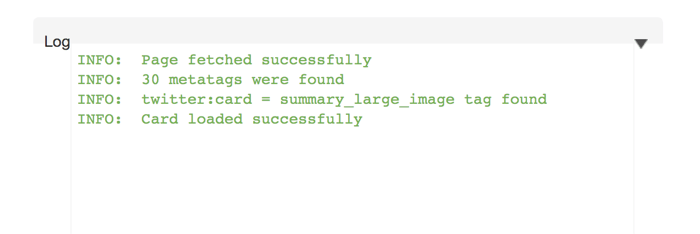
Если LinkedIn извлекает устаревшие данные для вашего поста или страницы, вы можете использовать инструмент Post Inspector.
Сначала внесите изменения в посте или странице в WordPress или в CMS. Затем перейдите в инструмент LinkedIn's Post Inspector и введите нужный URL-адрес в текстовое поле в верхней части страницы. Затем нажмите “Проверить”.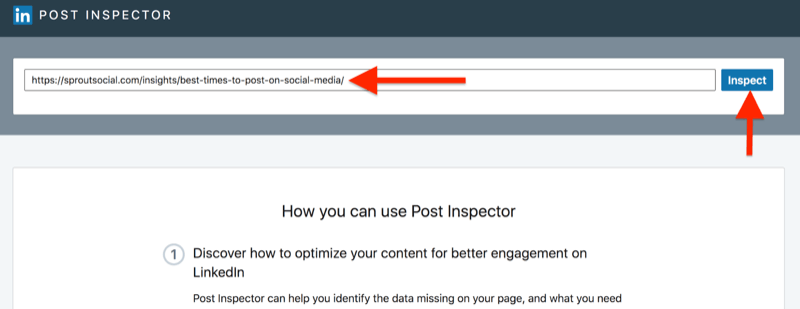
Затем “Инспектор” эффективно повторно проверяет информацию сайта и данные, которые кэш LinkedIn содержал для URL. После очистки кэша вы увидите предварительный просмотр того, как будет выглядеть обновленная сводная карта.
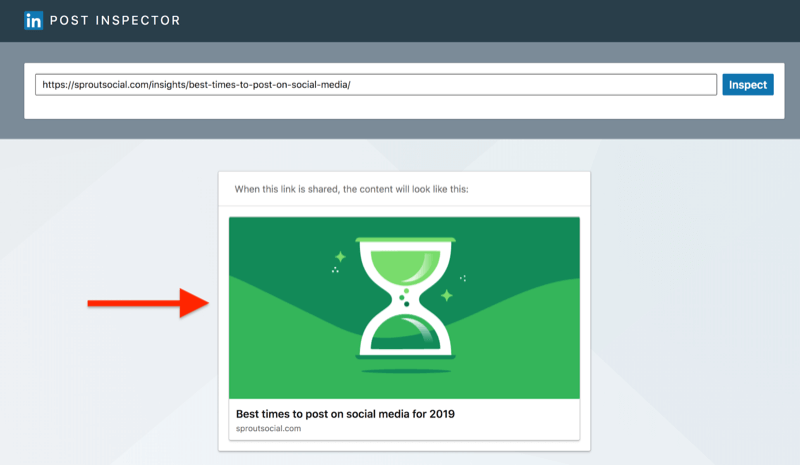
Прокрутите вниз под предварительным просмотром ссылки, чтобы увидеть, какую информацию URL извлекли. Эти данные показывают когда ссылка была очищена последний раз, а также уникальный канонический URL для этой ссылки. Кроме того, этот инструмент отмечает любые перенаправления, которые вы, возможно, настроили на своем сайте, что может быть полезно для целей SEO.
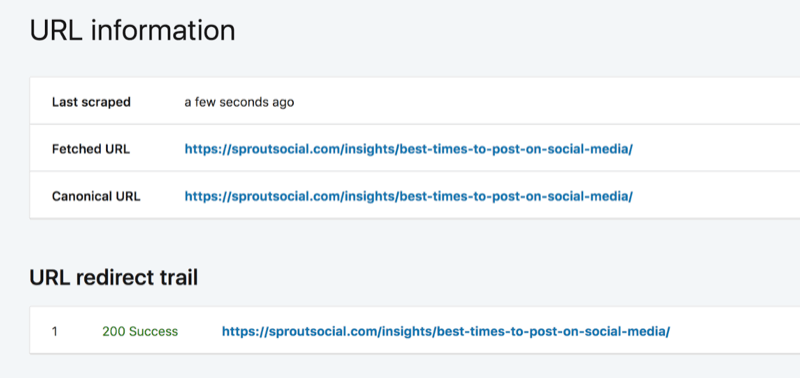
“Инспектор” LinkedIn также отобразит все метаданные, собранные для ссылки. Это более реальный способ просмотра тегов открытого графика, таких как заголовок, тип и описание содержимого. В отличие от Facebook и Twitter, вы можете нажать на любое из перечисленных свойств в инструменте, чтобы узнать больше о том, как было выбрано значение, и предложения LinkedIn для дальнейшей его оптимизации.
Чтобы просмотреть описание содержимого в примере, щелкните слева тег Description, который был извлечен из свойств открытого графика, перечисленных в необработанных тегах содержимого. В дополнение к объяснению, как обновить это описание, инструмент также предоставляет альтернативные описания, извлеченные из основного содержимого, как показано ниже.
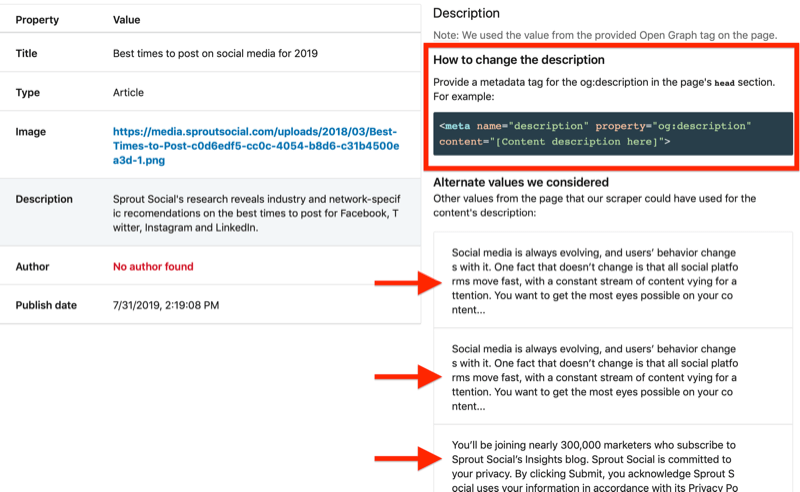
Очистка кэша для ваших любимых социальных сетей не должна быть утомительной или трудоемкой задачей. Выполнение описанных выше шагов поможет вам сэкономить массу времени, когда дело доходит до публикации и обмена ссылками в Facebook, Twitter и LinkedIn.
Рекомендуем: Как использовать Schema для создания Google Action
Содержание статьи
Другие публикации
Фильтры
0 Комментариев
Посетители, находящиеся в группе Гости, не могут оставлять комментарии к данной публикации.